Режим инкогнито в Google Chrome (Гугл Хроме)
Август 17th, 2016 adminГугл Хром – является самый удачный и продвинутый браузер, который имеет массу нужных функций. Одной из таких функций является режим инкогнито. Достаточно много сайтов, которые использую Ваши куки-файлы в своих целях. Также информация о посещаемых сайтах записывается на компьютер. Для того, чтобы скрыть данные о посещаемых сайтах в гугл Chrome можно включить режим инкогнито.
Достаточно часто мы используем чужие компьютеры для просмотра сайтов и забываем удалить историю просмотров и загрузок.
При помощи режима инкогнито Вы сможете скрыть свое присутствие на веб-сайте при этом Ваша история будет автоматически удалена вместе с закрытием браузера.
Вы сможете не беспокоиться, что просмотренные интернет страницы будет сохранена в истории браузера.
Существует достаточно много ситуаций когда режим инкогнито в Google Chrome будет Вам полезен:
- Вы находитесь в гостях и Вам необходимо зайти на сайт или на электронную почту, где требуется ввести личные данные (логин и пароль)
- Вы желаете сделать близким людям подарок, заказав его в интернет-магазине.

- Если Вам необходимо зайти на сайт под несколькими аккаунтами, в режиме инкогнито можно открыть несколько страниц под разными логинами.
- Данная функция будет полезна любителям поглядывать «сайты для взрослых».
- Вы редактируете личную страничку в социальной сети и желаете посмотреть как она будет для остальных пользователей.
Когда режим инкогнито активирован вся информация о посещении интернет-страниц не сохраняется в истории гугл хром, а временные куки-файлы удаляются после закрытия все окон браузера. Все закладки, которые были добавлены в режиме инкогнито сохраняются.
Режим инкогнито в Гугл Chrome можно активировать, используя панель инструментов (Настройка и управление Chrome->Новое окно в режиме инкогнито). Для быстрого включения режима инкогнито в Гугл Хроме можно воспользоваться клавишами Ctrl+Shift+N при этом появится значок с изображением шпиона, который сигнализирует о работе браузера в приватном режиме.
Доступ к режиму инкогнито в Chrome можно получить через панель инструментов. Щелкните мышкой по строке «Настройка и управление Гугл Chrome», а потом нажмите «Новое окно в режиме инкогнито» Вы можете работать и в обычном режиме одновременно.
В приватном режиме не доступны дополнительные плагины и расширения, некоторые из них можно активировать. Нажмите на значок шестеренки в правом верхнем углу монитора, выберите меню «Инструменты», а затем пункт «Расширения». Для активации расширений можно поставить галочку возле «Разрешить использование в режиме инкогнито» (Google Chrome не может запретить расширениям записывать историю браузера. Чтобы отключить это расширение в режиме инкогнито, снимите этот флажок.).
Имейте ввиду, что даже если Вы вошли на сайт в приватном режиме на сайте все равно будет отображаться Ваше посещение. Если вы войдете в свой гугл аккаунт в режиме инкогнито, то вся поисковая история также будет сохранена на сторонних серверах. Вы можете временно отключить историю поиска, кликнув по ссылке «Мой аккаунт», после нажатия шестеренки можно выбрать строчку «История веб-поиска», в открывшемся окне нажать пункт «Приостановить».
Вы можете временно отключить историю поиска, кликнув по ссылке «Мой аккаунт», после нажатия шестеренки можно выбрать строчку «История веб-поиска», в открывшемся окне нажать пункт «Приостановить».
Для тех кто использует iOS этот режим, можно сказать, не работает, ведь из-за существенных ограничений в этой операционной системе все вкладки имеют единую локальную память.
Используя режим инкогнито в Google Chrome, Вы можете обеспечить безопасность своей личной информации и контактных данных и не беспокоясь о чистке временных файлов и истории поиска на сторонних компьютерах.
. как зайти инкогнито в гугл гугл режим инкогнито Опубликовано в рубрике Полезное Метки: инкогнито, режим Комментирование и размещение ссылок запрещено.Режим инкогнито в Гугл Хром
2.1
(10)
Google Chrome – самый популярный интернет-браузер. Просто представьте: в конце 2018 года его рыночная доля составляла более 60%. В России ему конкуренцию пытается навязать «Яндекс. Браузер», но в мире равных нет. Хром также считается самым «прожорливым» и самым безопасным браузером. Шутка ли, в 2014 Google обещала заплатить по миллиону каждому, кто сумеет Chrome взломать.
Браузер», но в мире равных нет. Хром также считается самым «прожорливым» и самым безопасным браузером. Шутка ли, в 2014 Google обещала заплатить по миллиону каждому, кто сумеет Chrome взломать.
Одним из элементов безопасности Хрома является режим инкогнито. Браузер, пребывая в этом режиме, не сохраняет историю посещений, запросы и куки. Правда, как уточняет Google, эта информация всё равно будет доступна сисадмину, а также работодателю – если ПК подсоединён к общей сети.
Оглавление
- 1 Как включить режим инкогнито в Гугл Хром?
- 1.1 На Андроид
- 2 Как отключить режим инкогнито в Хроме?
- 3 Работают ли расширения в приватном режиме Chrome?
- 4 Заключение
Как включить режим инкогнито в Гугл Хром?
«Яндекс.Браузер» и Google Chrome – близнецы. Потому, естественно, разницы между тем, как в Chrome включить инкогнито и как открыть приватное окно в «Яндекс Браузере», почти нет.
Чтобы открыть режим инкогнито в Гугл Хром, можно использовать горячие клавиши в тех же сочетаниях:
- Ctrl + Shift + N – на ПК с Windows и Chrome OS.

- ⌘+ Shift + N – на Макинтошах (компьютерах от Apple).
Открыть приватное окошко удастся, если нажать на кнопку с тремя точками, расположенными вертикально, и выбрать соответствующий пункт – как показано на иллюстрации ниже.
Если видите характерный значок (очки и шляпа) в правом верхнем углу, а само окно стало тёмным – congratulations, вы в привате!
Запомни: вкладки, открытые в инкогнито, восстановлению не подлежат! То же самое можно сказать и про историю браузера.
На Андроид
Чтобы открыть режим инкогнито в Хроме на Андроид, нужно перейти в настройки мобильного браузера, нажав на иконку с тремя точками справа сверху.
В появившемся меню выбрать пункт второй – «Новая вкладка инкогнито».
Откроется новое окошко тёмного цвета с описанием особенностей работы приватного режима в Chrome. Сделать его скрин мне, увы, не удалось, поскольку мой телефон сообщил мне что у меня нет на это прав (что за наглец?) – так что вам придётся поверить мне на слово.
Есть и другой способ открыть окно «невидимки». Нужно кликнуть на кружочек выбора аккаунта, который тоже находится в правом верхнем углу, только чуть ниже 3 точек.
В окне управления аккаунтами одним из вариантов будет Режим инкогнито (или анонимный просмотр).
Владельцам устройств на iOS – iPhone и iPad – нужно действовать так же, как пользователям Android. Только заходить в настройки им необходимо через кнопку «Ещё».
Как отключить режим инкогнито в Хроме?
Чтобы выключить приватный режим в Google Chrome, не нужно использовать никаких мудрёных команд. Достаточно просто закрыть затемнённое окно – куки сотрутся автоматически.
Куда более сложным является вопрос, как отключить инкогнито в Хроме навсегда. Им чаще всего задаются родители, которые переживают, что их отпрыски будут незаметно лазить по сайтам с порно и шок-контентом. В самом браузере способов запрета приватных окон нет, однако можно использовать для этих целей отдельную программу IncognitoGone, о которой я обязательно расскажу позже.
Если вы пользуетесь ПК с 10-й «Виндой», настройте семейный аккаунт. В рамках такого аккаунта режим «невидимки» не работает, и ваше чадо не сможет скрыть от вас свои интересы.
Работают ли расширения в приватном режиме Chrome?
Расширения по умолчанию недоступны в Инкогнито, но можно настроить их так, чтобы они функционировали и в приватном окошке. Действуйте так:
Шаг 1. Кликните на кнопку настроек (она уже нам известна) (1) и наведите на пункт «Дополнительные инструменты» (2). В появившемся подменю выберите вариант «Расширения» (3).
Шаг 2. У дополнения, которое вас интересует, нажмите на кнопку «Подробнее».
Шаг 3. Отыщите пункт «Разрешить использование в режиме инкогнито» и переключите тумблер в активное положение.
После такой настройки браузера расширение станет доступным и в режиме привата.
Заключение
Хром обожают за его модульность – с помощью расширений из него можно слепить что угодно.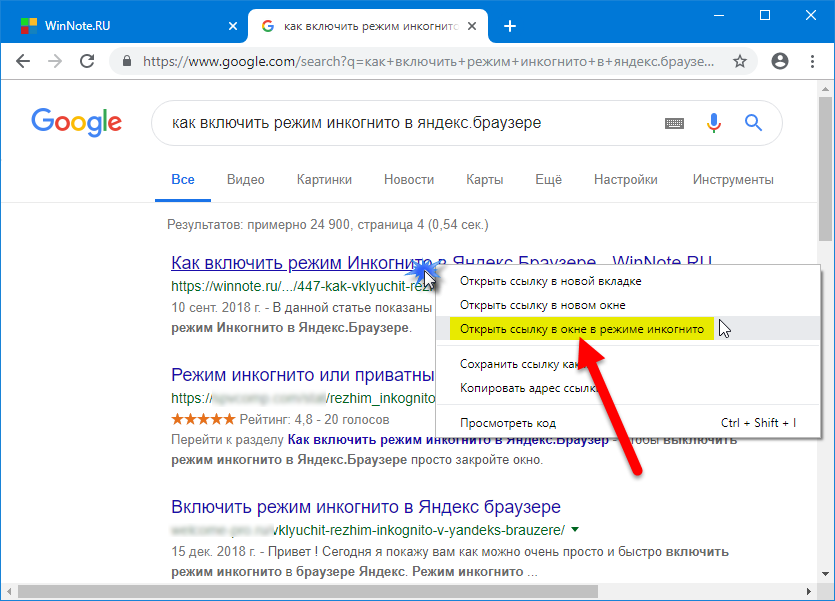 Однако большое количество дополнений выходит пользователю боком – браузер начинает «лагать», жрать ресурсы вёдрами, «Диспетчер задач» видит больше вкладок, чем оно есть на самом деле. Так что несмотря на безопасность, я Chrome не юзаю – предпочитаю экономить ресурсы компа, который и без того «дышит на ладан». Если ваш агрегат мощнее и с производительностью проблем не имеет, тогда браузер от Google – превосходный для вас вариант.
Однако большое количество дополнений выходит пользователю боком – браузер начинает «лагать», жрать ресурсы вёдрами, «Диспетчер задач» видит больше вкладок, чем оно есть на самом деле. Так что несмотря на безопасность, я Chrome не юзаю – предпочитаю экономить ресурсы компа, который и без того «дышит на ладан». Если ваш агрегат мощнее и с производительностью проблем не имеет, тогда браузер от Google – превосходный для вас вариант.
Дай угадаю – ты ведь пользуешься именно Хромом, да? Ну и как тебе, нравится? Поделись своим мнением о браузере в комментариях!
Полезен ли был этот пост?
Кликни на звездочку, чтобы оценить его!
Средний рейтинг 2.1 / 5. Итог: 10
Еще никто не проголосовал :((
Почему режим инкогнито в Chrome отображается серым цветом или не работает, и как это исправить
Некоторые браузеры интегрируют VPN с инкогнито для лучшей конфиденциальности
by Теодор Нечита Теодор НечитаУправляющий редактор программного обеспечения
Стремясь помочь нуждающимся, Теодор ежедневно пишет статьи на темы, касающиеся Windows, Xbox и всего, что связано с технологиями. Когда он не работает, его тоже можно найти… читать дальше
Когда он не работает, его тоже можно найти… читать дальшеОбновлено
Факт проверен Alex Serban Alex SerbanWindows Server & Networking Expert
Партнерская информация
Перевести- Режим инкогнито в Google Chrome удалит всю историю просмотров, данные сайта и информацию, связанную с формами, после закрытия сеанса.
- Легко понять, почему ни один из режимов инкогнито в Chrome не может вызвать у пользователей серьезных проблем с конфиденциальностью.
- Как оказалось, проблема вызвана ошибками в реестре, поэтому вам следует подумать о тщательной очистке реестра.
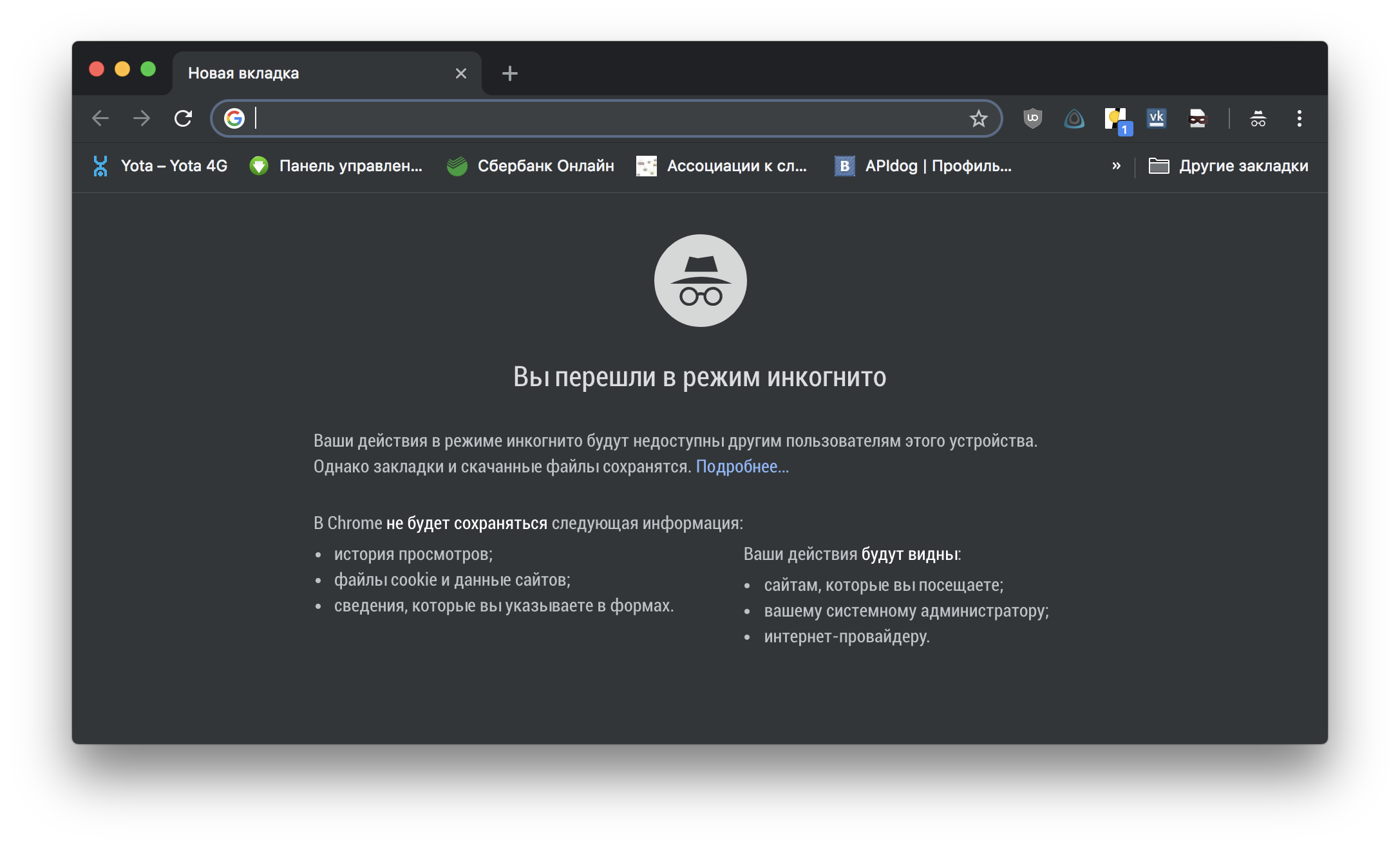 Вот что включено по умолчанию:
Вот что включено по умолчанию:- Простота и интуитивность управление рабочим пространством
- Блокировщик рекламы Интегрирован режим для более быстрой загрузки страниц
- WhatsApp и Facebook Messenger
- Настраиваемый Ul и Подходит для ИИ
- ⇒ Получить Opera One
Во многих браузерах реализован метод просмотра, который рекламируется как гораздо более безопасный. В случае с Chrome, если вы не хотите, чтобы он запоминал ваши действия, вы можете использовать его конфиденциально в режиме инкогнито. Однако некоторые пользователи сообщили, что у них нет режима инкогнито в Chrome.
Режим инкогнито может пригодиться по-разному, поскольку он не сохраняет следующую информацию: историю посещений, файлы cookie и данные сайтов, информацию, введенную в формы, и многое другое.
Однако вы должны знать, что ваша активность в Интернете по-прежнему будет видна посещаемым вами веб-сайтам, включая рекламу и ресурсы, используемые на этих сайтах, вашему работодателю, школе или тому, кто управляет используемой вами сетью, а также вашей интернет-службе.
Почему я не могу открыть окно в режиме инкогнито?
В некоторых случаях проблема может быть вызвана чем-то простым, например, поврежденным параметром или файлом. По прошествии значительного времени настройки нередко каким-либо образом корректируются.
Бывают случаи, когда эти настройки повреждаются, изменяются сами по себе или на них влияет другой файл (не обязательно вирус).
Если по какой-либо причине режим инкогнито больше недоступен, вы можете легко исправить проблему, вернув настройки в исходное состояние. В редакторе реестра есть ключ, который называется IncognitoModeAvailability.
Общеизвестно, что расширения могут создавать проблемы для браузера и препятствовать его способности выполнять свои функции. Если вы только что установили новое расширение в свой браузер или у вас уже установлено множество расширений, возможно, причиной является одно из них.
Быстрый совет:
Вы можете попробовать починить Chrome или просто переключиться на Opera One, чтобы получить идеальное решение для приватного просмотра.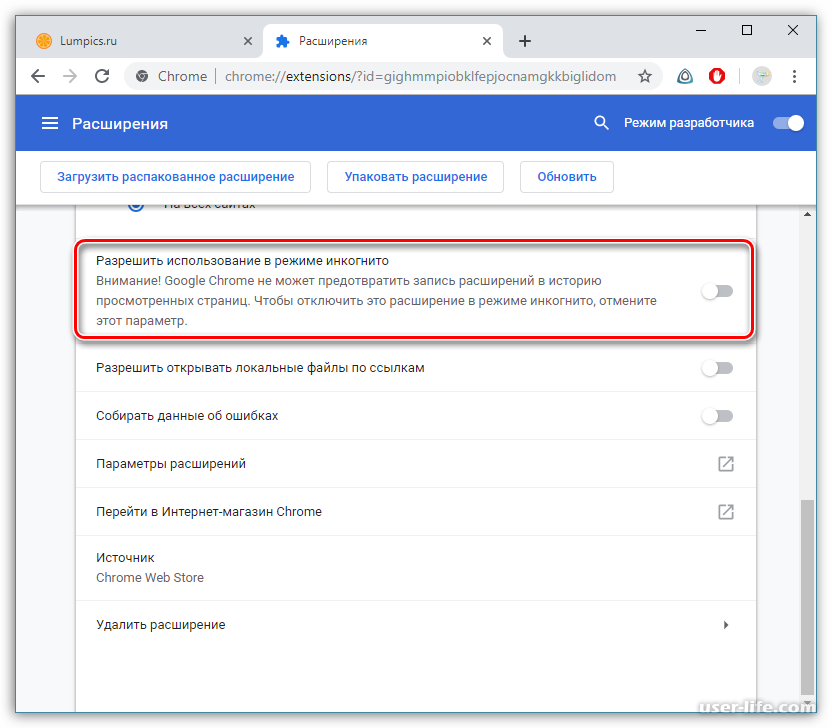
Приватный режим скрывает вашу активность в Интернете от дальнейшего изучения, потому что, когда вы закрываете приватные окна, история, файлы cookie, данные сайта или информация в формах будут удалены. Вы можете перейти в режим инкогнито, когда вам нужно, и использовать встроенные инструменты VPN или AI для лучшей навигации.
Opera One
Поднимите конфиденциальность на новый уровень благодаря быстрой и безопасной навигации с помощью встроенного VPN.Бесплатно Скачать
Куда пропал режим инкогнито?
Параметр все еще существует, но он не отображается для тех, чьи ключи реестра были повреждены. Следуйте инструкциям, чтобы узнать, как решить эту проблему и решить ее в кратчайшие сроки.
Как исправить, что режим инкогнито не отображается?
1.
 Отключить расширения Chrome
Отключить расширения Chrome- Откройте Chrome и щелкните трехточечное меню , а затем Дополнительные инструменты и Расширения .
- Затем отключите все перечисленные вами расширения, затем перезапустите Chrome и посмотрите, работает ли режим инкогнито.
2. Включите режим инкогнито в реестре Chrome
- Нажмите Windows и найдите regedit . Нажмите на верхний результат, чтобы открыть его.
- Затем перейдите в следующее место:
Computer\HKEY_Local_Machine\SOFTWARE\Policies\Google\Chrome - Дважды щелкните IncognitoModeAvailability из меню справа. Если его нет, щелкните правой кнопкой мыши в любом месте окна и выберите New , а затем DWORD (32-разрядное) значение . Установите его имя IncognitoModeAvailability .
- Дважды щелкните вновь созданный ключ, введите 0 в качестве его значения и нажмите OK .
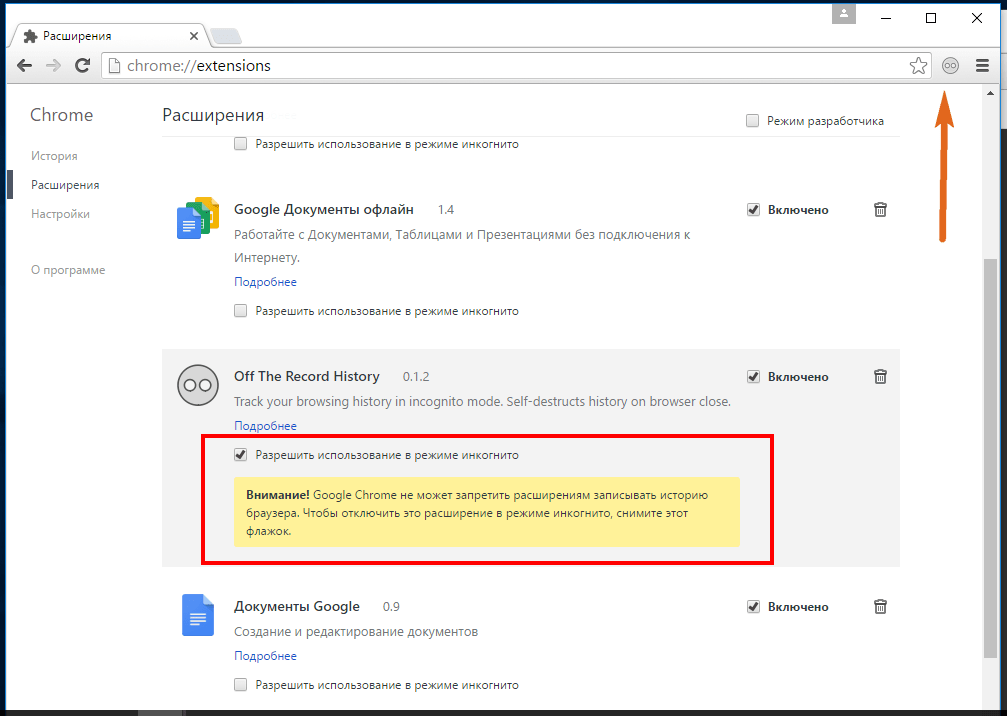 0 будет означать, что он включен, а 1 означает, что он отключен. Если у вас уже есть созданный ключ, просто установите его значение на 0,9.0038
0 будет означать, что он включен, а 1 означает, что он отключен. Если у вас уже есть созданный ключ, просто установите его значение на 0,9.0038
3. Вручную исправить реестры Google Chrome
- Нажмите клавишу Windows на клавиатуре и введите regedit , затем нажмите Введите .
- Перейдите к следующему местоположению:
Computer\HKEY_Local_Machine\SOFTWARE\Policies\Google\Chrome - Затем найдите файл IncognitoModeAvailability , щелкните его правой кнопкой мыши и выберите Удалить .
- Перезапустите Google Chrome и посмотрите, устранена ли ошибка отсутствия режима инкогнито в Chrome.
4. Сбросьте настройки Chrome
- Если режим инкогнито не работает, откройте Chrome и щелкните трехточечное меню , а затем Настройки .
- Затем нажмите Сброс и очистка , а затем Восстановить исходные настройки по умолчанию .
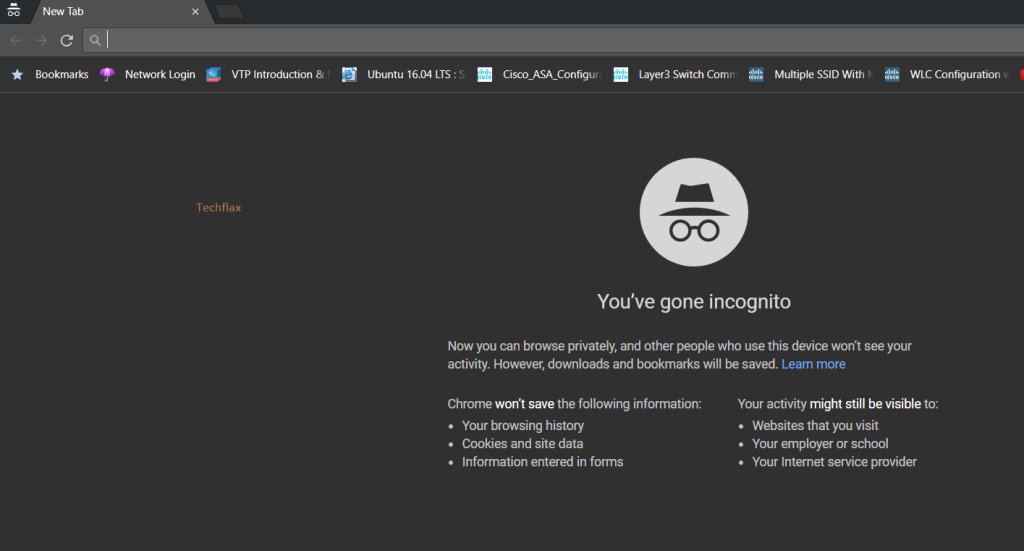
- Нажмите Сбросить настройки , а затем попробуйте войти в режим инкогнито, чтобы проверить, работает ли он.
Вам следует попробовать другие шаги по устранению неполадок, прежде чем прибегать к сбросу настроек Google Chrome. Несколько человек сообщили об успехе в этом, однако вы должны знать, что это очистит историю и вернет все в исходное состояние.
Поэтому вам следует использовать эту опцию только в том случае, если вы согласны с потерей истории посещенных страниц, любых паролей, которые вы сохранили, и некоторых других вещей (вещи, которые будут стерты и сброшены, будут упомянуты в диалоговом окне подтверждения).
Как включить режим инкогнито на панели задач?
- Щелкните правой кнопкой мыши значок Chrome на панели задач, затем щелкните правой кнопкой мыши параметр Google Chrome и выберите Свойства .
- Далее перейдите к Откройте вкладку и добавьте -incognito в поле Target после кавычек.

- Нажмите Применить и OK , затем нажмите значок на панели задач Chrome, чтобы открыть новое окно в режиме инкогнито.
Отключить режим инкогнито в Chrome
- Щелкните правой кнопкой мыши значок Chrome на панели задач, затем щелкните правой кнопкой мыши параметр Google Chrome и выберите Свойства .
- Затем перейдите на вкладку Ярлык и удалите -incognito из поля Target .
- Сохраните сделанные изменения. Теперь вы сможете открывать новые окна Chrome без активированного режима инкогнито.
Это пять наиболее эффективных способов исправить режим отсутствия инкогнито в Chrome в Windows 10/11. Для получения дополнительной информации о том, как избавиться от ненужных файлов на вашем компьютере, ознакомьтесь с нашими руководствами о том, как удалить ненужные файлы и как удалить остатки программного обеспечения в Windows 10.
Однако иногда этого недостаточно, и вам потребуется помощь со стороны. Вот где может пригодиться хороший сторонний очиститель реестра.
Не стесняйтесь оставлять комментарии в разделе ниже и делиться с нами своими мыслями. Спасибо за прочтение.
Была ли эта страница полезной?Начать разговор
ДелитьсяКопировать ссылку
Новостная рассылкаПрограммное обеспечение сделок Пятничный обзор
Я согласен с Политикой конфиденциальности в отношении моих персональных данных
Теперь вы можете заблокировать вкладки Chrome в режиме инкогнито на Android. Принесите его на ПК!
Мнение
Эта функция была бы так же удобна как на ПК, так и на мобильных устройствах.
Автор: Алайна Йи
Старший редактор, PCWorld 27 января 2023 г., 13:41 PST
Изображение: Deepanker Verma / Pexels
Помимо шуток о режиме инкогнито в Chrome, возможность открыть приватную вкладку для конфиденциального просмотра невероятно полезна.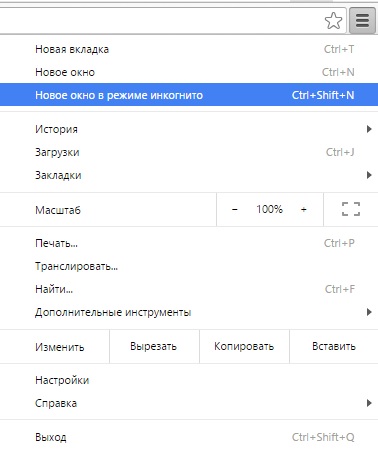
Теперь на всех телефонах и планшетах вы можете защитить свои вкладки в режиме инкогнито от посторонних глаз, заблокировав их. Быстрая настройка параметров Chrome на iOS и Android делает биометрическую или PIN-аутентификацию необходимой для просмотра ваших личных вкладок всякий раз, когда вы выходите из приложения, а затем возвращаетесь. Это дополнительный уровень защиты на тот случай, если вы забудете закрыть вкладку, когда закончите. Это легко сделать, если вы постоянно переключаетесь между приложениями. Например, не нужно беспокоиться о том, что банковская информация останется без присмотра.
Попытаться показать себя несложно. Если оно развернуто на вашем устройстве Android (или если вы только сейчас пробуете его на своем iPhone или iPad), просто нажмите на трехточечное меню в Chrome, затем 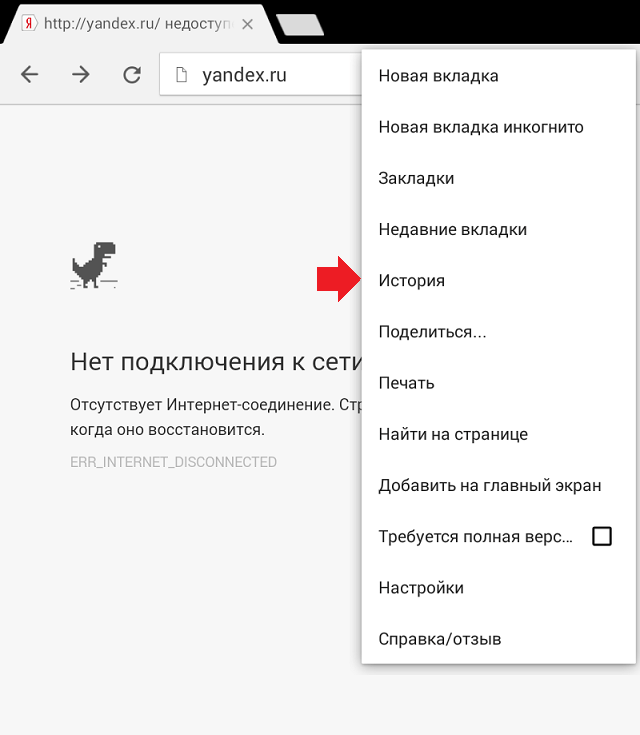 Включить Блокировать вкладки в режиме инкогнито при закрытии Chrome . Теперь, когда вы переключаетесь с Chrome, а затем возвращаетесь, вам нужно будет пройти проверку подлинности, прежде чем вы сможете снова видеть эти частные вкладки и взаимодействовать с ними.
Включить Блокировать вкладки в режиме инкогнито при закрытии Chrome . Теперь, когда вы переключаетесь с Chrome, а затем возвращаетесь, вам нужно будет пройти проверку подлинности, прежде чем вы сможете снова видеть эти частные вкладки и взаимодействовать с ними.
PCWorld
Для людей, которые используют вкладки в режиме инкогнито больше на мобильных устройствах, чем в специализированных приложениях, эта функция является очень долгожданным дополнением, и я надеюсь, что оно появится и на настольных компьютерах. Я оставляю свои окна инкогнито открытыми на ПК в течение длительного времени гораздо чаще, чем на телефоне или планшете. Я еще не встречал окна браузера, набитого вкладками, которые мне не хотелось бы держать под рукой. А иногда я читаю что-то такое, о чем не хочу, чтобы знали соседи по комнате; в других случаях у меня есть личная переписка, над которой я работаю, и я действительно не хочу, чтобы меня видели.

